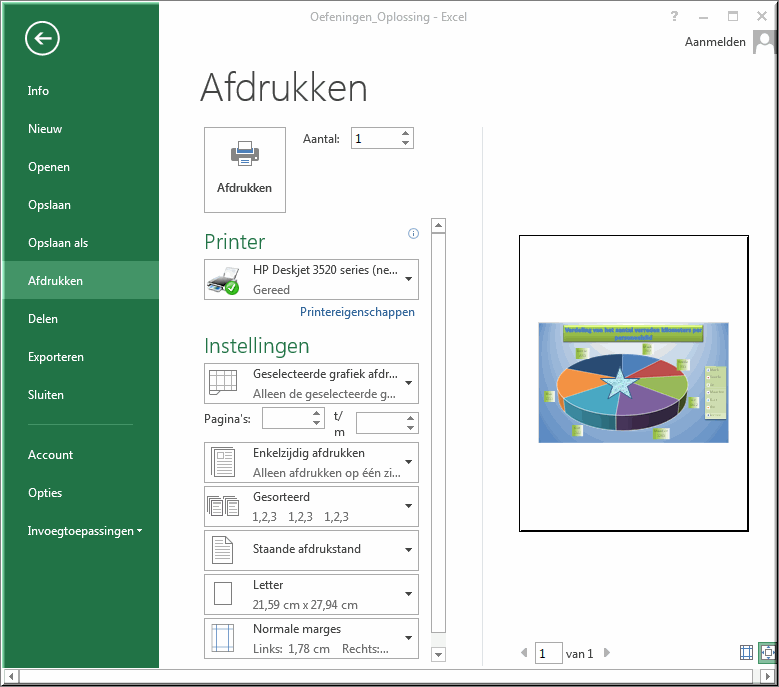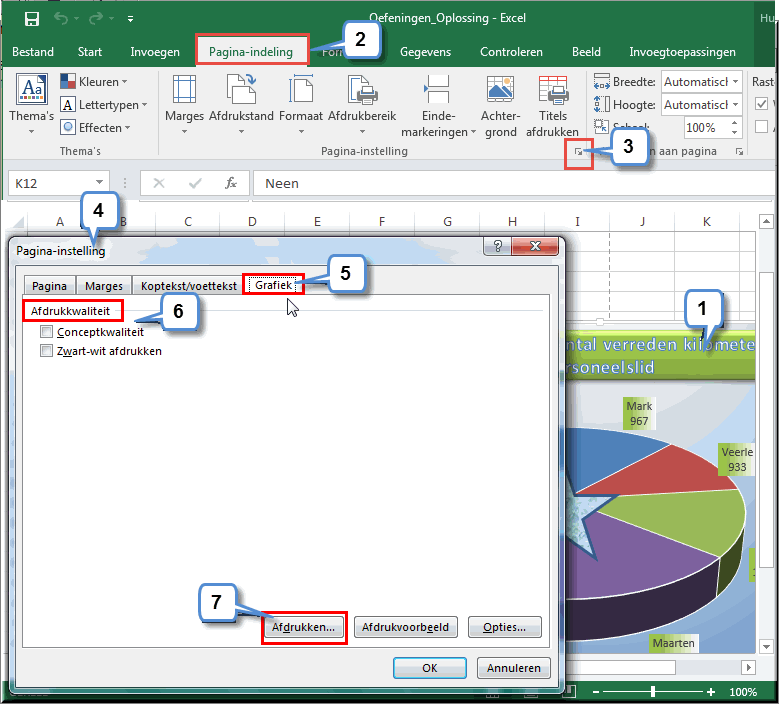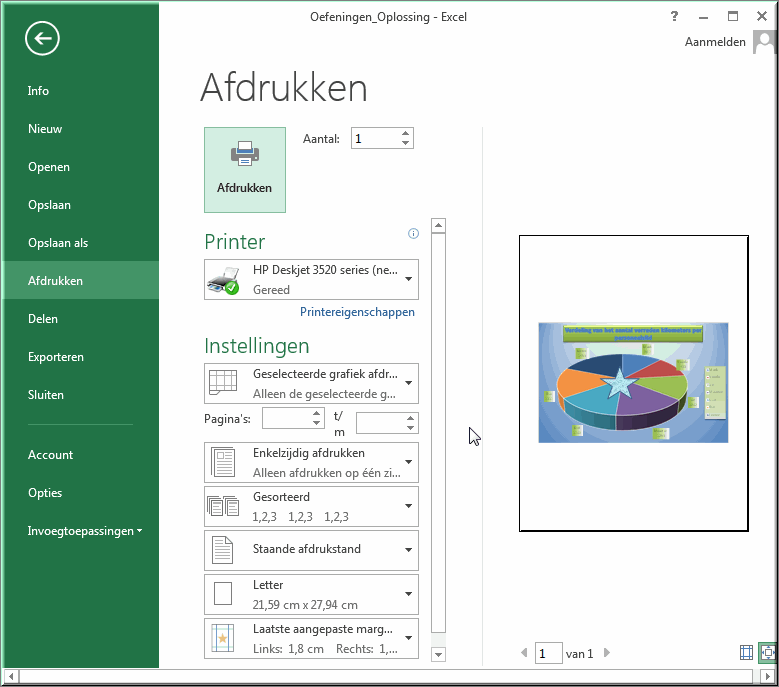Studenten moeten in staat zijn een grafiek af te drukken.
Wanneer een werkblad wordt afgedrukt waarop een grafiek
geplaatst werd, dan worden werkbladgegevens en grafieken samen afgedrukt,
precies zoals zij op het beeldscherm worden getoond. Het is echter ook mogelijk om
in dit geval enkel de grafiek uit te printen. Je moet dan echter wél de grafiek
eerst selecteren.
Hierna beschrijven we de werkwijze voor het afdrukken van een grafiek, die op een
werkblad samen met andere gegevens werd ingevoegd.
-
Om deze procedure goed te kunnen volgen, kan je
best het oefenbestand 'Oefeningen_Oplossing.xlsx' open.
- Klik op het werkblad dat de af te drukken
grafiek bevat. In het oefenbestand is dat het werkblad met de naam 'Grafiek'.
- Klik op de grafiek die je wenst af te drukken
- Klik op het tabblad 'Bestand'
- Klik de menuoptie 'Afdrukken' aan
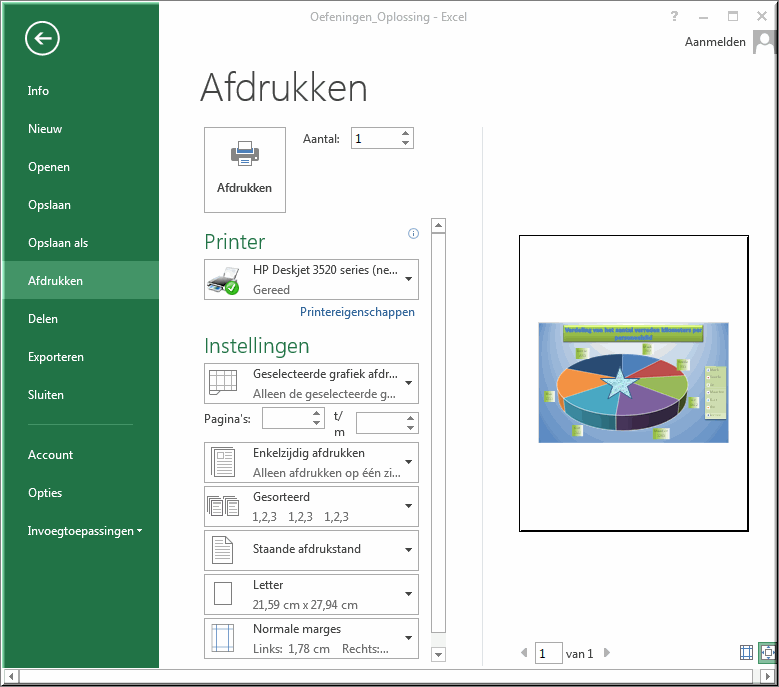
- Beoordeel het afdrukvoorbeeld
- Klik op de knop 'Afdrukken' om de grafiek naar de printer te sturen
Je kan een grafiek uiteraard ook afdrukken vanuit het dialoogvenster 'Pagina-instelling'
- Klik op de grafiek om deze te selecteren
- Klik op het tabblad 'Pagina-indeling'
- Klik op het starticoon van de groep 'Pagina-instelling'
- Daardoor wordt het gelijknamige dialoogvenster geopend
- Activeer in dit dialoogvenster het tabblad 'Grafiek' door dit aan te
klikken. Dit tabblad bevat de (weinige) opties die enkel voor het afdrukken van
grafieken van belang zijn. De pagina-instellingen die via de andere tabbladen kunnen worden ingesteld, werden reeds eerder besproken.
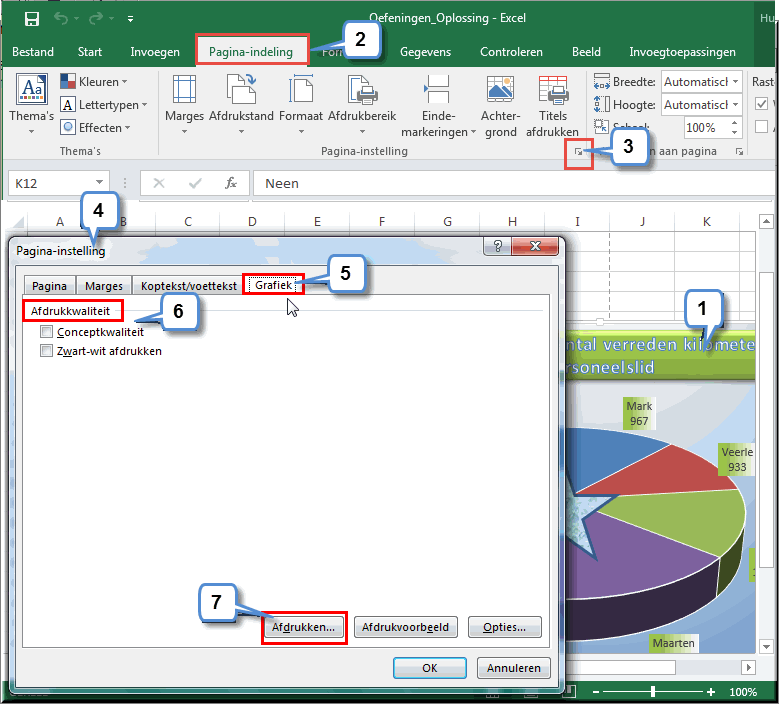
- In het groepsvak 'Afdrukkwaliteit' kan eventueel
een zwart-wit afdruk of een afdruk met lage afdrukkwaliteit
(conceptkwaliteit) worden ingesteld.
- Nadat de gewenste opties werden ingesteld klik je op de 'Afdrukken...'-knop
- Daardoor verschijnt het venster 'Afdrukken' van de Backstage.
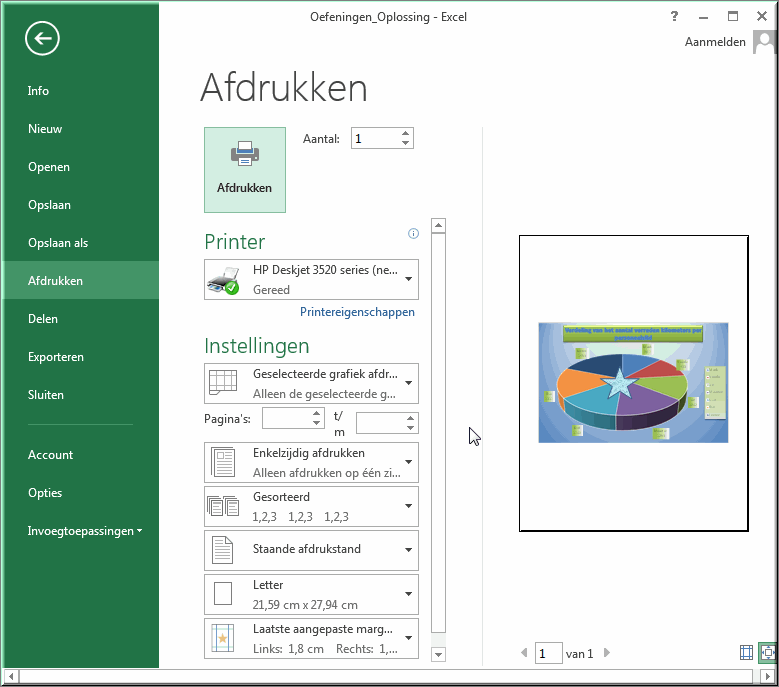
- Klik op de knop 'Afdrukken' om het afdrukken te
starten.
Helpprogramma bij Microsoft Excel 2016: zoek op 'grafiek afdrukken'.